|
Содержание:
ВведениеВы бережете собственное время и нервы? Хотите научиться блокировать, перезагружать или выключать компьютер посредством одного нажатия клавиш? Тогда эта статья для Вас. Перейдя с Windows XP на Windows 7, столкнулся с тем, что процедура завершения работы существенно поменялась. Для окончания сеанса надо нажать кнопку "Пуск", подвести курсор к "Завершение работы" и выбрать из выпадающего меню нужный пункт. Причем очень легко промахнуться и вместо перевода компьютера в спящий режим нажать кнопку "Завершение работы". Как результат - несохраненные документы, потерянные данные и испорченное настроение. Настройка кнопки завершения работыПри более глубоком анализе проблемы выяснилось следующее. По сравнению с предыдущими версиями, в Windows 7 добавилась возможность гибкой настройки кнопки завершения работы. Для этого следует зайти в настройку свойств "Панели задач". На вкладке "Пуск" находится выпадающий список "Действие кнопки питания", в котором можно выбрать желаемый вариант. 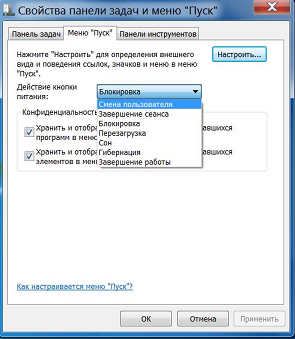
После этого кнопка поменяет название и выбранный спосособ завершения работы будет доступен непосредственно из меню "Пуск". 
Использование утилиты psshutdownКроме того, завершение работы можно организовать, используя заранее заданное сочетание клавиш и утилиту psshutdown из набора sysinternals. В принципе, это можно сделать и с помощью встроенных команд rundll32.exe, однако в Windows Vista SP2 и Windows 7 существует вероятность их некорректной работы. В качестве примера можно привести одну из тем форума OSzone.net. В связи с этим, предлагается использование сторонней утилиты psshutdown.exe.
Cкачать её можно в составе pstools или отдельно по ссылке psshutdown.zip.
После загрузки архива и извлечения из него psshutdown.exe, рекомендую поместить полученую утилиту в отдельную папку. Далее необходимо создать и настроить ярлык для быстрого запуска. Для этого щелкаем правой клавишей мыши по рабочему столу и из списка "Создать" выбираем пункт "Ярлык". В поле "Укажите расположение объекта:" следует добавить полный путь к psshutdown.exe и один из следующих ключей: - -d - сон;
- -h - режим гибернации;
- -k - выключение питания;
- -r - перезагрузка.
Например, для перехода в спящий режим эта строка будет выглядеть следующим образом. 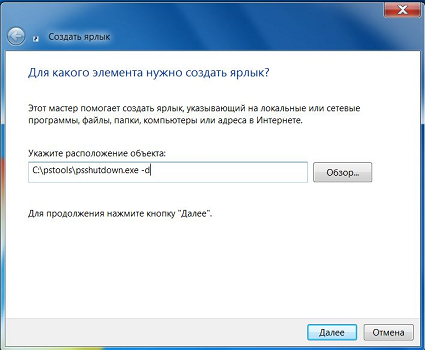
Нажимаем кнопку "Далее" и вводим название ярлыка. Оно может быть любым, однако лучше сделать его интуитивно понятным. Например, "Переход в спящий режим". После этого заходим в свойства созданного ярлыка и в поле "Быстрый вызов" нажимаем сочетание клавиш, которое будет использоваться для завершения работы. Например, Ctrl+Alt+S. 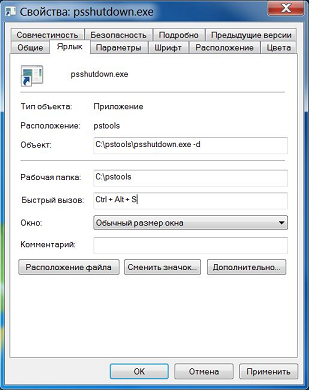
Ярлык готов. При первом запуске возможно предупреждение системы безопасности. В этом случае лучше убрать флажок "Всегда спрашивать при открытии этого файла" и нажать кнопу "Запустить". 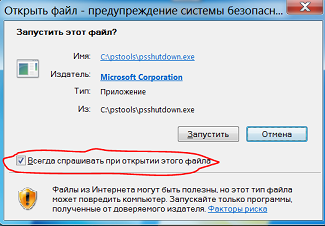
Промелькнет черное окно и компьютер через несколько секунд перейдет в спящий режим. Также возможно однократное предупреждение лицензионного соглашения sysinternals (с ним надо согласиться). Кроме того, в зависимости от уровня контроля учетных записей, может возникнуть уведомление о том, что программа пытается внести изменения в компьютер. В этом случае следует либо понизить уровень оповещений (это не рекомендуется), либо установить выполнение данной утилиты от имени администратора 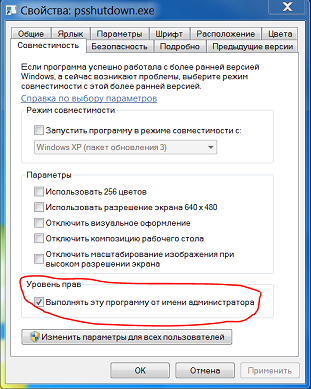
и каждый раз подтверждать действия psshutdown. Безусловно это усложняет процесс завершения работы, однако значительно уменьшает вероятность ошибки из-за случайного нажатия заданных кнопок. ЗаключениеДля оставшихся вариантов завершения работы можно по аналогии создать дополнительные ярлыки с другими ключами. Теперь работа с операционной системой будет завершаться при нажатии заданного нами сочетания клавиш, и риск потерять ценные данные сведен к минимуму.
|